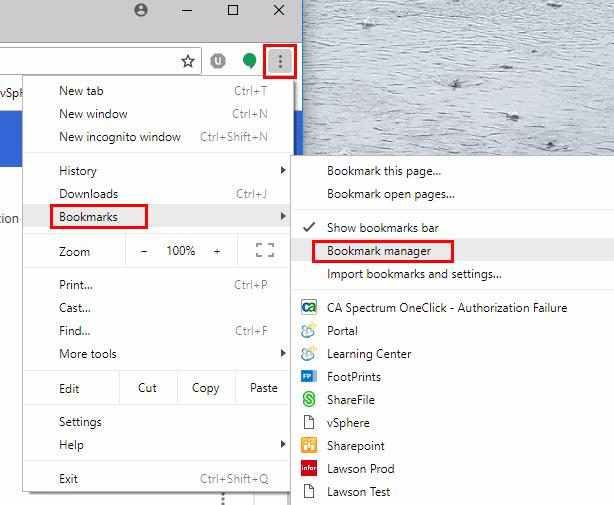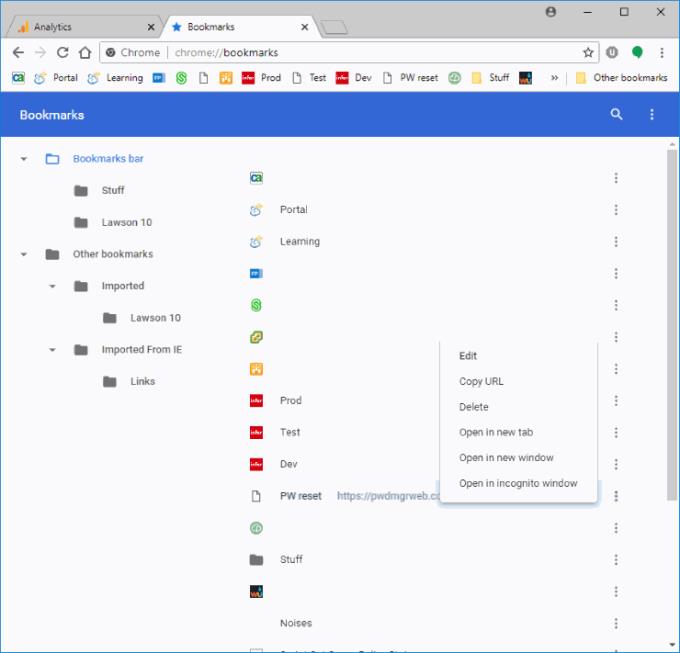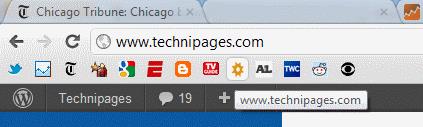Google Chrome ermöglicht den schnellen Zugriff auf Lesezeichen in der Lesezeichenleiste. Es passen jedoch nur so viele auf die Leiste, bevor Sie auf den "Mehr"-Pfeil klicken müssen, um auf zusätzliche Lesezeichen zuzugreifen. Wenn Sie nicht jedes Mal auf diesen Pfeil klicken müssen, um alle Ihre Lesezeichen anzuzeigen, können Sie mehr in die Leiste einfügen, indem Sie einfach den Namen der Site aus dem Lesezeichen entfernen. Verwenden Sie einfach diese Schritte.
Öffnen Sie Chrome und wählen Sie dann das  Symbol in der oberen rechten Ecke des Fensters aus.
Symbol in der oberen rechten Ecke des Fensters aus.
Wählen Sie „ Lesezeichen “ > „ Lesezeichen-Manager “.
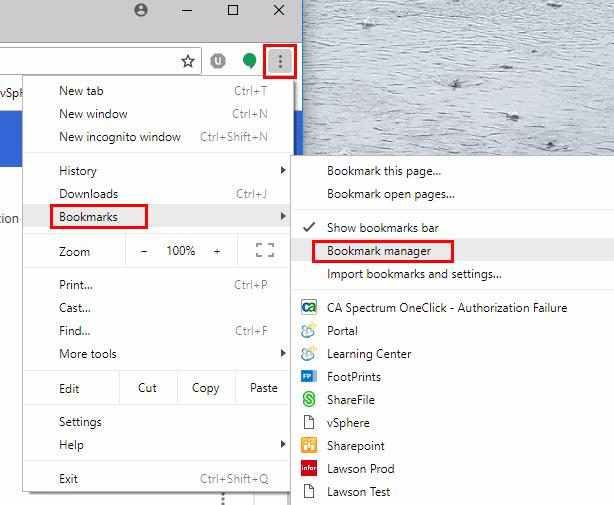
Wählen Sie auf der linken Seite „ Lesezeichenleiste “.
Klicken Sie mit der rechten Maustaste auf jedes einzelne Lesezeichen, wählen Sie „ Bearbeiten “ und entfernen Sie dann den Namen der Website. Alternativ können Sie den Namen des Lesezeichens einfach kürzen.
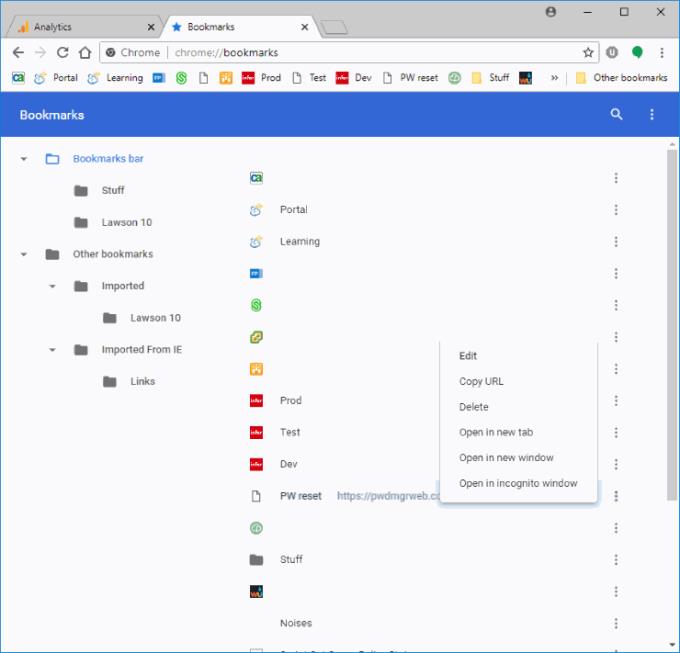
Jetzt haben Sie mehr Platz in der Lesezeichenleiste für andere Websites. Jedes Lesezeichen wird leicht durch das Favicon identifiziert. Keine Notwendigkeit für Namen.
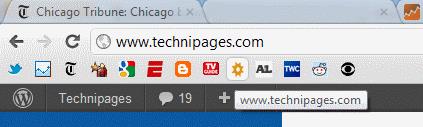
Dieser Beitrag gilt für Google Chrome für Windows, Linux, Mac OSX und Chrome OS.


 Symbol in der oberen rechten Ecke des Fensters aus.
Symbol in der oberen rechten Ecke des Fensters aus.